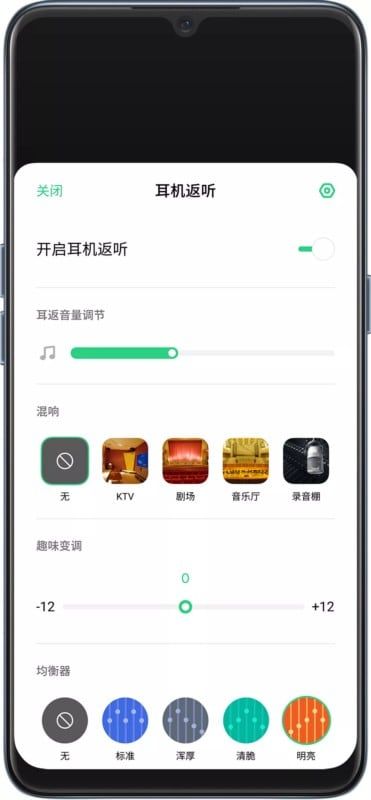Betulkan Tablet Galaxy Tidak Akan Hidup
Isu yang paling biasa dihadapi oleh pengguna mudah alih adalah masalah Tanpa Kuasa. Sekiranya Tablet Galaxy anda tidak dapat dihidupkan atau diaktifkan, maka panduan ini akan membantu anda.
Sebab & Penyelesaian: Tablet Galaxy tidak akan dihidupkan
Sekiranya anda Samsung Galaxy Tab A tidak akan dihidupkan dan anda tidak tahu sebab di sebalik ini. Terdapat banyak faktor yang mesti anda periksa. Dalam artikel ini, kami akan menunjukkan kepada anda penyelesaian untuk dicuba agar anda dapat mengenal pasti dan menyelesaikan masalah ini.
Cas Tab Galaxy A anda

Sekiranya Galaxy Tab A anda tidak dapat diaktifkan setelah biasanya menggunakannya dan tanpa masalah sebelumnya, mungkin ada penyelesaian yang mudah. Tanpa banyak basa-basi, pergi dan caj. Bateri berdasarkan litium kehabisan kuasa dan mungkin gagal mengaktifkan peranti. Sekiranya anda ingin menyemaknya, kemudian isikan Tab anda selama 30 minit sebelum cuba mengaktifkannya semula. Cukup mengisi bateri dan menghidupkan semula peranti.
Juga, jika ada masalah dengan outlet anda, maka cuba pasangkan penyesuai pengecasan ke yang lain. Ini akan menghilangkan kemungkinan outlet menyebabkan telefon bimbit tidak dapat dicas.
Dalam beberapa keadaan, melakukan cairan ooze dapat membantu. Caj adalah mengecas peranti anda dengan memasangkannya ke PC. Nah, memerlukan sedikit masa tetapi ia pasti dapat menyelesaikan peranti yang tidak akan dicas secara normal. Beberapa kali peranti yang mati sepenuhnya pulih setelah 35 minit hingga 2 jam menggunakan teknik cas tetesan ini. Apabila peranti pulih, selesaikan pengisian setelah memasang ke soket dinding.
Setelah disambungkan ke pengecas dinding, tekan dan tahan butang Power, Volume Up, dan Volume Down serentak selama 1-2 minit penuh. Keseluruhan proses mungkin dapat membantu menghidupkan peranti apabila hanya menekan butang Power tidak berjaya.
Tukar aksesori pengecasan anda

cara menonton bola sepak nfl di kodi
Sekiranya aksesori pengecasan anda tidak bagus, ubahlah dan gunakan yang lain. Aksesori pengecasan kadangkala bergerak buruk seperti telefon. Sekiranya masalah masih ada dan Tab tidak akan dihidupkan setelah mengecas selama 30 minit. Kemudian langkah lain adalah memastikan penyesuai atau kabel pengecas anda berfungsi dengan baik. Setelah meminjam set aksesori Samsung yang lain, kami sangat menyarankan agar anda melakukannya. Inilah titik untuk memeriksa apakah penyesuai atau kabel USB adalah sebab utama mengapa peranti tidak dicas. Sekiranya ada, cuba dapatkan kabel dan penyesuai baru untuk peranti anda dan bukan untuk tablet Samsung yang lain.
Namun, jika anda menghadapi masalah dan ‘Tablet Galaxy Tidak Akan Menghidupkan’, teruskan ke langkah penyelesaian masalah lain di bawah.
Kerosakan Perkakasan - Punca Kegagalan

Secara amnya, Galaxy Tab A cekap tetapi setelah berlalunya waktu, beberapa unit mungkin tidak berfungsi seperti yang diharapkan. Sekiranya Galaxy Tab A anda tidak dapat dihidupkan, maka satu sebab utama adalah kemungkinan berlakunya masalah perkakasan yang buruk. Adakah Galaxy Tab A anda mengalami keretakan atau calar kerosakan perkakasan? Perkara-perkara ini adalah alasannya, kerana Tab anda jatuh atau dipukul dengan perkara yang sukar. Kedua-duanya biasanya menjadi penyebab utama masalah perkakasan pada telefon. Sekiranya masalah anda bermula setelah anda menjatuhkan peranti, maka pertimbangkan untuk mendapatkan bantuan daripada Samsung. Penyebab utama ia adalah perkakasan yang rosak dan tidak ada banyak perubahan perisian yang boleh anda lakukan untuk menyelesaikannya. Kunjungi juruteknik kedai tempatan anda yang dapat memberi anda nasihat profesional.
tingkap dua anak panah biru
Sekiranya Tablet Galaxy tidak dihidupkan, teruskan dengan pembaikan lain.
Reboot Galaxy Tab A

Galaxy Tab A anda mungkin menjadi tidak responsif atau beku pada masa ini. Cuba lakukan tarikan bateri untuk melihat jika anda dapat membekukannya. Mari kita lihat:
Langkah 1:
Tekan dan tahan butang Power dan Volume down secara serentak sehingga skrin Maintenance Boot Mode muncul.
Langkah 2:
Dari skrin Maintenance Boot Mode, pilih Normal Boot. Juga, gunakan butang kelantangan untuk menelusuri pilihan yang ada dan butang Daya untuk memilih. Seluruh proses mungkin memerlukan 60 saat untuk diselesaikan.
Sekiranya peranti tidak dapat dihidupkan, tekan dan tahan butang Daya selama 5-10 saat. Pastikan bahawa peranti dihidupkan, tetapi tidak mempunyai pengisian, kitarkan kuasa peranti kemudian cas sepenuhnya dan uji semula.
Isu pelabuhan pengecasan

Punca utama lain di belakang peranti Galaxy gagal dihidupkan adalah ketiadaan kuasa dan itu kerana ada sesuatu dalam pengecasan yang mengamankannya untuk dicas. Cuba periksa port pengecasan menggunakan alat pembesar jika anda memilikinya. Sekiranya anda melihat bahawa ada serat, kotoran, atau benda asing di dalamnya, itulah sebab mengapa bateri mati. Juga, gunakan kalengan udara termampat untuk membuang serat atau kotoran. Abaikan melekatkan apa sahaja ke dalam agar tidak merosakkan sistem.
Sudah tentu, Kehadiran air, kakisan, atau kelembapan mungkin menyekat pengisian. Sekiranya anda berpendapat bahawa portnya basah, jangan gunakan udara termampat untuk mengeringkannya kerana mendorong kelembapan jauh ke dalam. Sebaliknya, biarkan air menetes selama beberapa jam. Air menguap secara normal selepas beberapa jam.
Sebab lain yang mungkin menyebabkan port pengecasan mungkin tidak berfungsi dengan baik jika pin / s rosak atau bengkok. Cukup periksa bahagian dalam port menggunakan alat pembesar untuk memeriksa. Sekiranya anda melihat pin yang bengkok atau rosak, periksa peranti yang diperbaiki oleh Samsung.
Mulakan semula ke Mod Selamat

alat diagnostik samsung galaxy
Sekiranya Tab anda masih tidak dihidupkan, anda mesti mempertimbangkan untuk memeriksa apakah itu disebabkan oleh aplikasi pihak ketiga yang tidak baik. Tidak semua aplikasi dibuat sama dan pastinya, aplikasi yang bermusuhan atau berkod buruk mungkin mengganggu Android. Sekiranya Galaxy Tab A anda mula menghadapi masalah setelah anda memasang aplikasi, itu mungkin menjadi penyebabnya. Cuba mulakan semula ke mod selamat. Setelah berjaya boot Galaxy Tab A anda ke mod selamat, anda jarang menghadapi masalah aplikasi.
Sekiranya anda mahu boot peranti ke mod selamat:
Langkah 1:
Apabila peranti dimatikan, tekan dan tahan butang Power dan Volume Down bersama-sama sehingga skrin Samsung Galaxy Tab A muncul.
Langkah 2:
Ketika muncul di layar, lepaskan saja butang Power tetapi jangan lepaskan tombol Volume turun.
Langkah 3:
Terus tahan butang Volume turun sehingga anda melihat mod Selamat di kiri bawah rumah atau buka kunci skrin kemudian lepaskan. Proses ini memerlukan masa sehingga 45 saat.
Langkah 4:
Sekiranya peranti anda berjaya melakukan boot ke Safe Mode, maka anda dapat menyelesaikan masalah dengan mengenal pasti aplikasinya dan menghapusnya.
Pastikan aplikasi pihak ketiga dimatikan dalam mod ini dan gunakan aplikasi yang telah dipasang sebelumnya. Sekiranya Galaxy Tab A berjaya dimulakan semula ke mod selamat, ini bermakna masalahnya disebabkan oleh aplikasi yang tidak baik. Nyahpasang aplikasi yang sedang anda pasang dan lihat apakah itu akan memperbaikinya. Sekiranya masalah masih ada, maka gunakan proses penghapusan untuk memeriksa aplikasi penyangak. Mari mari kita periksa cara:
Langkah 1:
Pada mulanya, boot ke mod selamat.
tidak dapat menukar avatar wap
Langkah 2:
Periksa masalahnya.
Langkah 3:
Setelah anda mengesahkan bahawa aplikasi pihak ketiga harus dipersalahkan, anda boleh memulakan penyahpasangan aplikasi secara individu. Kami mengesyorkan agar anda memulakannya dengan yang terbaru yang anda tambahkan.
Langkah 4:
Sebaik sahaja anda menyahpasang aplikasi, sambungkan semula telefon ke mod biasa dan periksa masalahnya.
Langkah 5:
Sekiranya Samsung Galaxy Tab A anda masih tidak dapat diaktifkan secara normal (tetapi berfungsi pada mod selamat), maka ulangi langkah 1-4.
Boot ke Pemulihan

Sekiranya anda tidak dapat memulakan semula atau boot peranti ke Safe Mode, langkah anda yang lain adalah dengan mencuba boot ke Recovery. Terdapat 2 pilihan yang boleh anda lakukan dalam Mode Pemulihan. Sekiranya ia berfungsi dengan baik, gunakan semula peranti seperti biasa.
Langkah 1:
Setelah peranti dimatikan, tekan dan tahan butang Power, Home, dan Volume Up secara serentak.
bagaimana untuk menyembunyikan bahawa anda sedang bermain permainan di stim
Langkah 2:
Sekiranya berjaya, anda harus melihat menu Mode Pemulihan di skrin.
Langkah 3:
Untuk menyelesaikan masalah, pertimbangkan untuk memuat semula cache sistem terlebih dahulu dengan memilih lap partition cache .
Langkah 4:
Setelah membersihkan partisi cache tidak akan membantu, kemudian mulakan tetapan semula kilang dengan memilih lap data / tetapan semula kilang.
Pastikan tetapan semula kilang akan membuang data peribadi yang tidak disimpan pada tablet anda. Malangnya, pada ketika ini, tidak ada cara untuk membuat sandaran fail anda, jadi bersiaplah untuk menerima hakikat bahawa anda tidak akan dapat memulihkan apa-apa selepas itu.
Diperiksa atau Dibaiki

Sekiranya Galaxy Tab A anda tidak dapat dihidupkan setelah melakukan semua penyelesaian di atas, masalahnya mungkin disebabkan oleh sesuatu yang lebih serius. Untuk pengguna akhir, ada banyak yang boleh anda lakukan pada peringkat ini sehingga pilihan tindakan terbaik bagi anda adalah mendapatkan bantuan dari Samsung. Kunjungi cawangan Samsung terdekat atau Pusat Servis mereka supaya telefon bimbit dapat diperiksa atau diperbaiki.
Kesimpulan:
Inilah semua mengenai Galaxy Tablet Tidak Akan Dihidupkan. Sekiranya anda adalah salah satu pengguna yang menghadapi masalah yang sama, beri tahu kami. Sekiranya anda berpendapat bahawa ia berguna, beritahu kami cadangan anda di bahagian komen di bawah. Adakah anda menemui kaedah lain yang menurut anda tidak dapat kita bahas dalam artikel ini? Kami menawarkan penyelesaian untuk masalah yang berkaitan dengan Android secara percuma, jadi jika anda mempunyai masalah dengan peranti Android anda. Jangan ragu dan beritahu kami di bawah!
Sehingga kemudian! Sentiasa Selamat 🥰
Baca juga: